반응형

[서론]
카카오톡에서 사진 보내는 것은 아주 흔한 일입니다. 하지만 이상하게도 카카오톡을 처음 설치하게 된다면 기본 설정으로 사진을 보통 화질로 보내는데요. 이는 우리가 찍은 원본 사진보다 낮은 품질로 사진을 보내게끔 설정되어있는데, 카카오톡 서버에 부담을 낮추려는 설정입니다. 당연히 사진을 보낼 때마다 원본으로 바꿀 수도 있겠지만 그보다는 간단한 설정 한 번으로 항상 원본 사진을 보내는 법이 더 간편합니다. 한번 설정해두면 보낼 때마다 원본 보내기로 체크하지 않아도 되니깐요. 오늘은 원본 화질로 사진 보내는 설정을 알아보겠습니다.

카카오톡 원본 화질로 사진 보내기 설정
| 목차. 1. [갤럭시 카카오톡] - 원본 화질 설정 방법 2. [아이폰 카카오톡] - 원본 화질 설정 방법 |
[갤럭시 카카오톡]
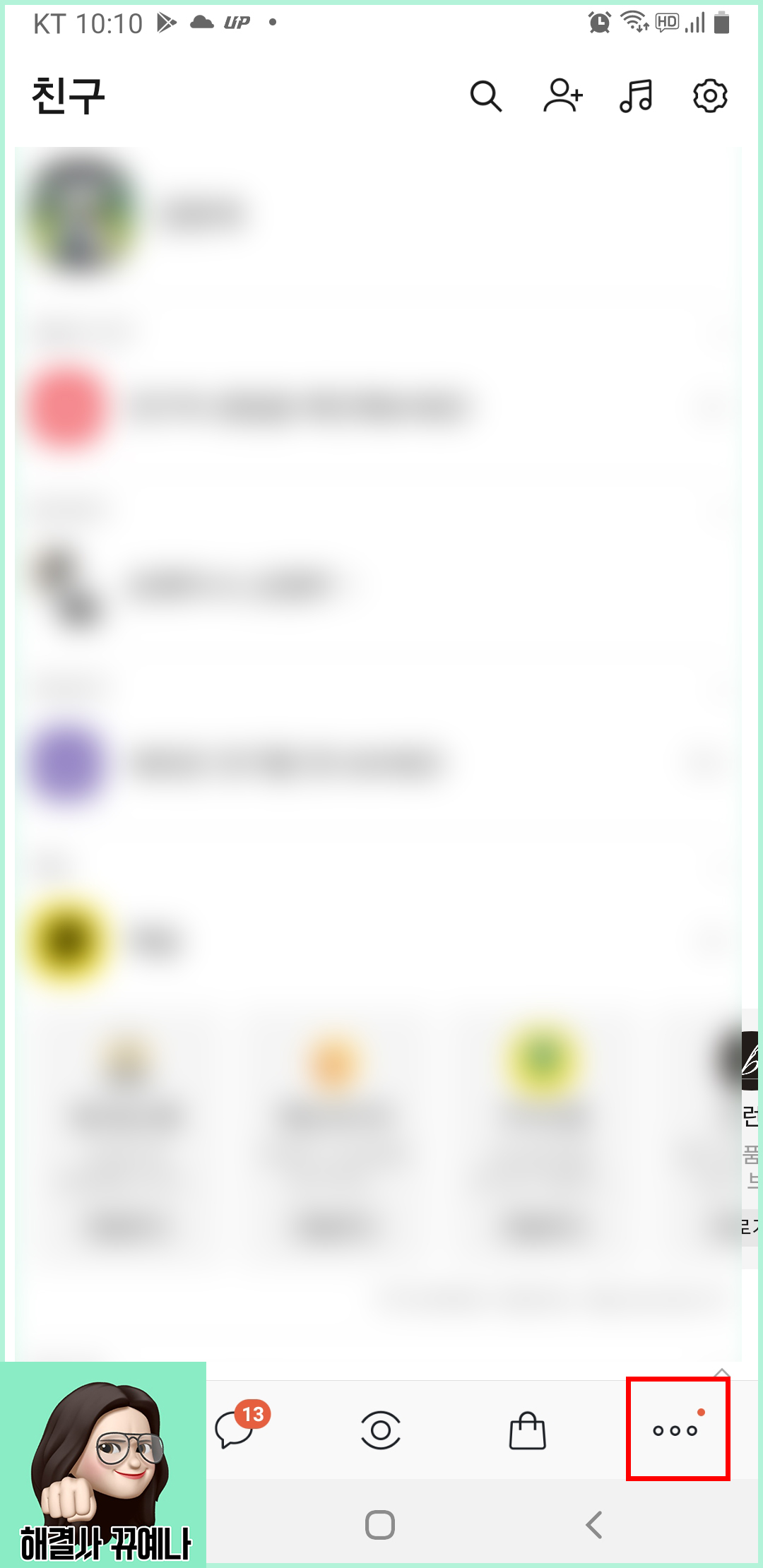
1. 카카오톡을 실행 해주시고, 우측 하단에 있는 '점 세개 버튼' (더보기)을 눌러줍니다.

2. 우측 상단의 '톱니바퀴' 버튼을 눌러 줍니다.
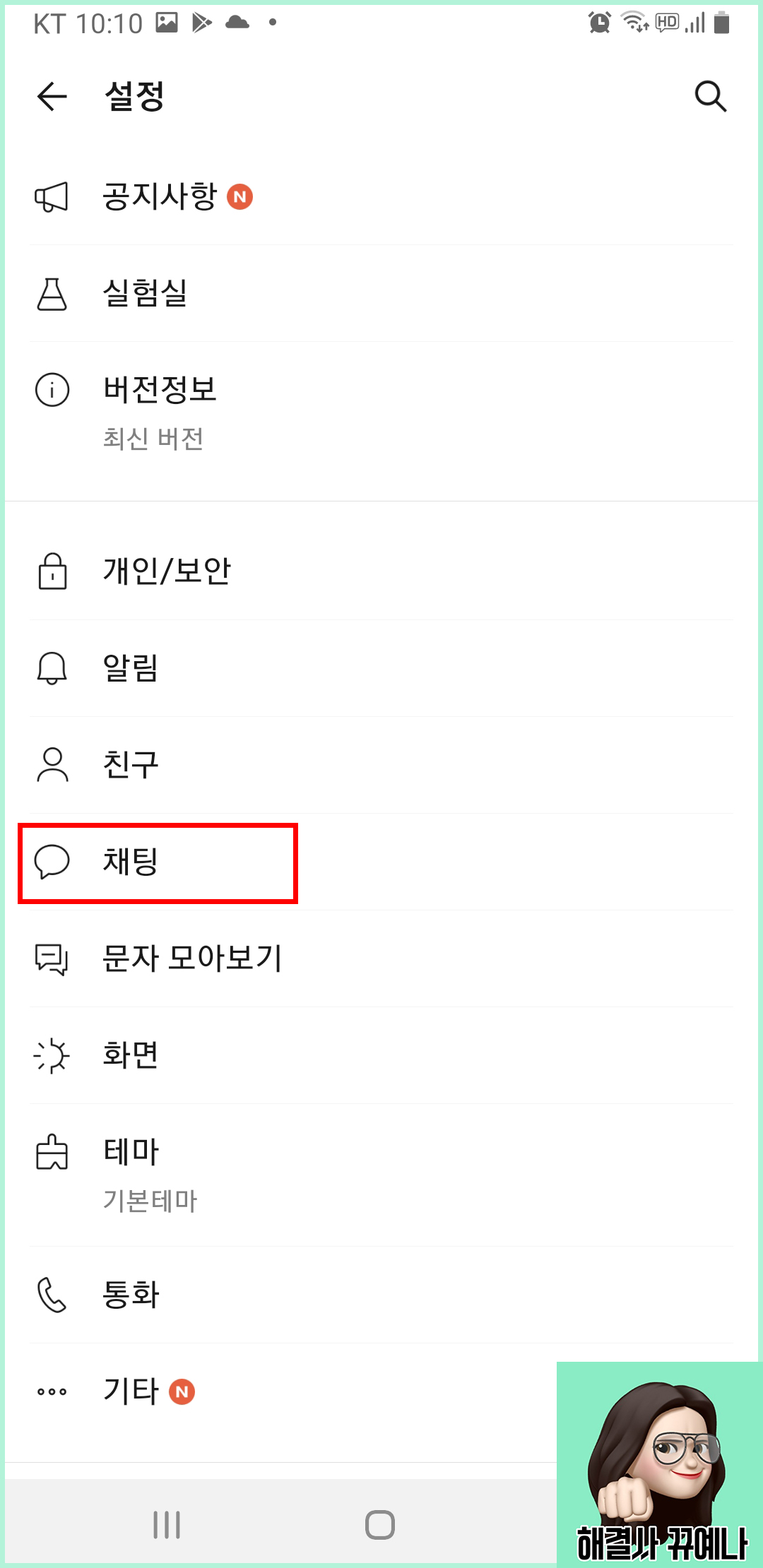
3. '채팅'을 눌러줍니다.

4. '사진화질'을 눌러줍니다.

5. '원본'으로 변경하면 끝!
[아이폰 카카오톡]
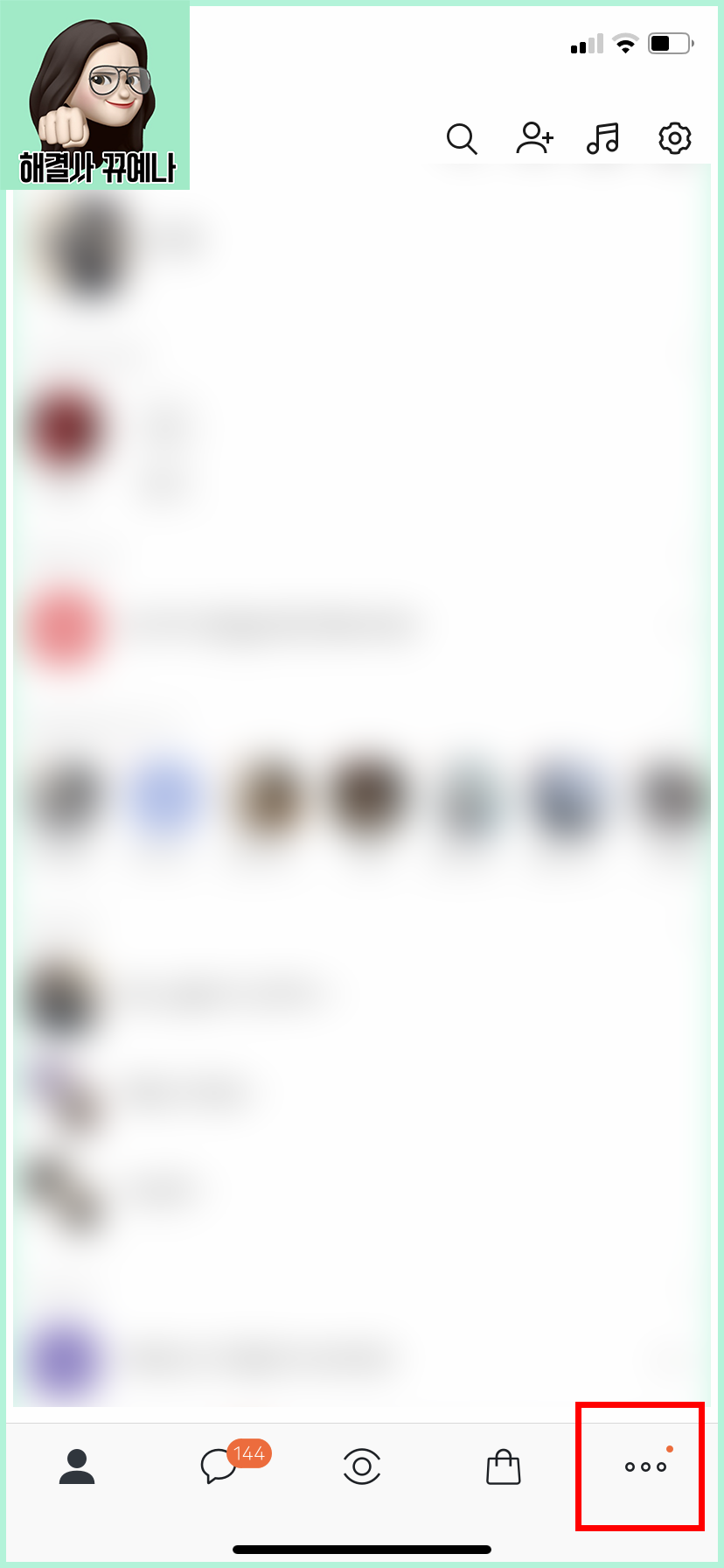
1. 카카오톡을 실행해주시고, 우측 하단에 있는 '점 세개 버튼' (더보기)을 눌러줍니다.

2. 우측 상단의 '톱니바퀴' 버튼을 눌러 줍니다.

3. '채팅'을 눌러줍니다.

4. '사진화질'을 눌러줍니다.
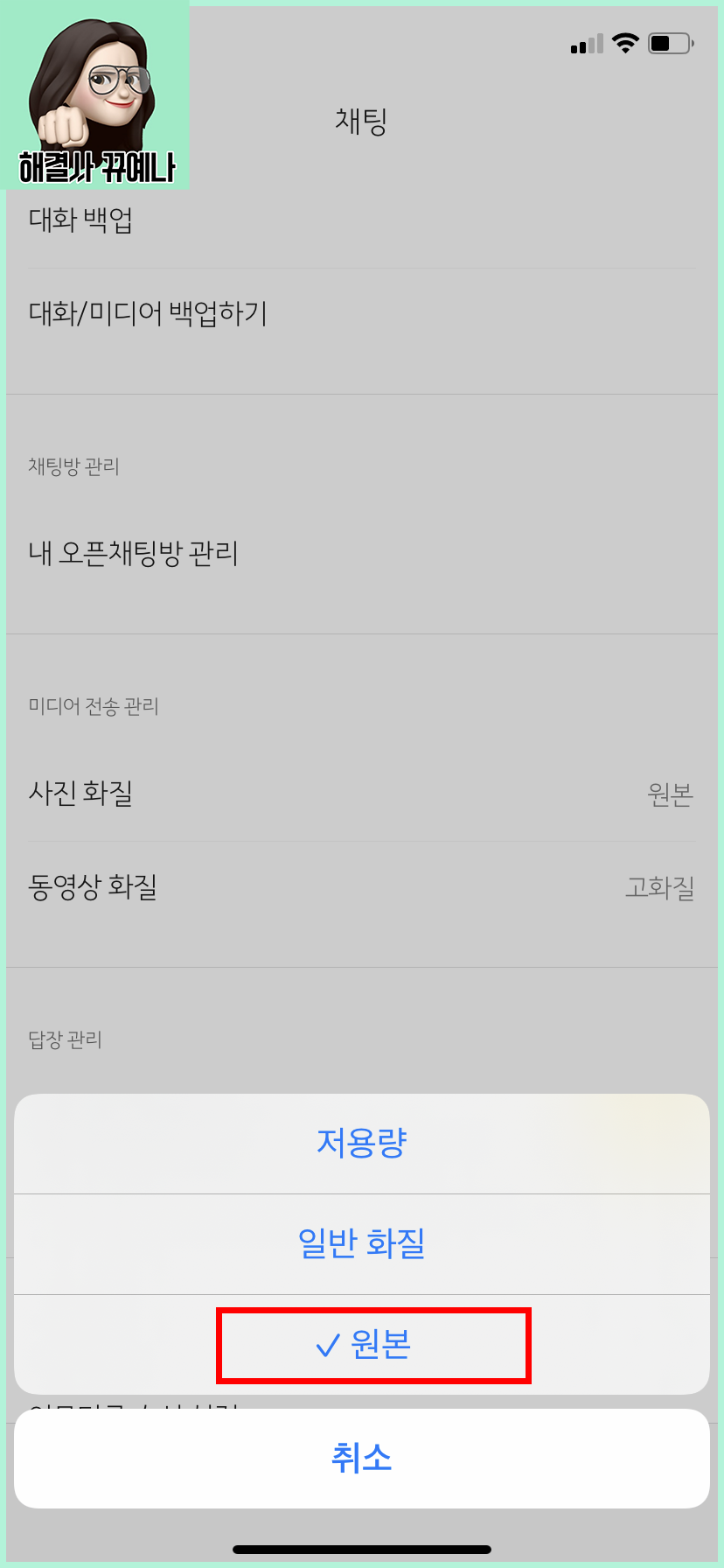
5. '원본'으로 변경하면 끝!
반응형
'기타 > 꿀팁-리뷰' 카테고리의 다른 글
| 국민은행 휴대폰 공동인증서 -> PC로 가져오기 (0) | 2022.02.16 |
|---|---|
| 삼쩜삼 환급액 수수료 안떼고 직접 신고하기 - 종합 소득세 기한 후 신고 (3) | 2022.02.14 |
| [초간단 1분완성] 구글 에드센스 신청 방법 (0) | 2022.02.12 |
| [초간단/무설치] 한번에 여러장 이미지 용량 줄이기 (0) | 2022.02.11 |
| [휴대폰/모바일] 초간단 무료앱 - 차단 사이트 우회하기 (갤럭시,아이폰 포함) (0) | 2022.02.09 |